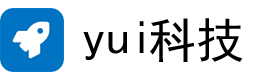前言:自从GCP页面更改后,之前生成SA的教程都已失效,于是做一个教程帮助大家(本人能力有限,教程中难免有错误,还请各位谅解并指正)

教程正式开始:
一. 创建项目并获取相关授权文件

2. 第一次进入这个界面会弹出如上图的欢迎界面,同意之后点击同意并继续。
点击页面上方选择项目,

3. 点击新建项目并填写相关信息(根据图示一步一步来),



此时,已经创建好了一个全新的项目,我们继续。
4. 开启相关API
一般情况下需要开启如下5个API
我只示例Google Drive API开启具体步骤,其余API步骤相同:
在“搜索API和服务”框内输入 drive,点击Google Drive API。


稍等片刻,Google Drive API就启动成功了。
然后点击左上角三条横线,找到 API与服务-库 搜索其余4个API并开启。(有的默认开启的就不用管了)
操作完成后,我们检验一下是否全部开启成功,
点击左上角三条横线,找到 API与服务-信息中心,在这里我们可以看到我们成功开启的所有API(除了刚刚开启的5个,其余的是默认开启的,不需要管)。

确认5个API开启后,我们进行下一步。
5. 配置OAuth同意屏幕并创建客户端(按照图示一步一步来),


应用名称、用户支持电子邮件、开发者联系信息随便填,


添加此应用可以访问的API范围,直接全选,


点击更新来保存。
接着添加测试用户,测试用户填写自己gmail邮箱地址,

刚刚创建的应用是测试版,测试版需要添加测试用户而且客户端ID和密码只有7天有效期,之前可以发布应用来解决,但现在谷歌修改政策,启用权限较高的API的应用必须通过谷歌验证才能正常使用。
AutoRclone项目使用的一些API权限较高,所以发布的应用必须经过谷歌验证,通常这一过程较难实现。若发布应用请求了较高应用权限而未通过验证,则会返回:您无法登录此应用,因为它不符合 Google 为保障应用安全而制定的 OAuth 2.0 政策的规定。
但是我们创建SA项目只需使用一次,7天后授权文件过期不会影响已经生成的SA正常使用!所以无需发布应用,只需要在测试版添加自己的邮箱地址仅供自己使用即可!

至此,OAuth同意屏幕配置完成,接下来创建客户端ID和密码,
点击凭据,

点击创建凭据-OAuth客户端 ID,

应用类型选择桌面应用,名称随意,完成后点击创建,

此时,客户端ID与密码创建完毕,可以记下来,以后使用方便,不想记也没事,以后还能看,

点击下载授权文件,并改名为 credentials.json。
这个文件和上面的客户端ID和密码只有七天有效期,若七天后,还想再生成SA,重新创一个新的客户端ID和密码,下载新的授权文件即可!(不影响已生成SA的使用!)

到此,我们成功获得了授权文件。
二、 通过AutoRclone项目创建SA
1. 配置环境
接下来需要到VPS上操作了,首先远程登陆好你的VPS,安装依赖,
Ubuntu、Debian:
Centos:
安装完成后,试试输 python3 -V 和 pip3 -V 是否正确显示版本号,如果是则说明 python 配置正确,请继续下一步;如果不是,请自行配置 python 环境。
2. 安装rclone、AutoRclone
3. 将刚下载好的授权文件上传到AutoRclone根目录
上传可以使用宝塔面板或者xftp,这个不会的可以自行谷歌,
https://www.google.com/search?q=ssh%E4%B8%8A%E4%BC%A0%E6%96%87%E4%BB%B6
上传完成后继续操作,
4. 生成SA
这个命令的含义是创建100个SA(对于99.9999%的人100个SA都够用了)
–quick-setup 1 是创建1个项目,每个项目里面包含100个SA,若想多创建,将1改为其他数字,建议不要超过10,否则SA有被封禁的风险。

执行上条命令后会出现一个链接,复制并在浏览器中打开,登陆你刚刚创建项目时填写的测试用户账号(注意别弄错了)进行授权,



复制返回码并粘贴到SSH终端,点击回车,等待SA生成完毕


我们可以执行 ls /root/AutoRclone/accounts ,发现里面有100个SA授权文件,至此SA已生成完毕。
温馨提示:SA授权文件非常重要,建议下载保存,丢失找回非常困难!